Elija el modo de photoshop correcta: bitono
Elija-Modo de imagen para ver las opciones de modo de imagen disponibles en Adobe Photoshop CS5. Seleccionando el más adecuado para una imagen es importante porque cada modo ofrece diferentes capacidades y resultados.
Utilice el modo duotono cuando se está creando una imagen de uno de cuatro colores creado a partir de los colores planos a (tinta sólida, por ejemplo colores Pantone). También puede utilizar el modo duotono para crear monotones, tritones y cuadritonos. Si usted está produciendo un trabajo de dos colores, duotonos crean una hermosa solución para no tener a todo color.
El Pantone Matching System (PMS) ayuda a mantener las tintas de impresión consistentes de un trabajo a otro. Al asignar un color Pantone numerados, tales como 485 para el rojo, se elimina el riesgo de un vendedor (impresora) utilizando el motor rojo fuego y el siguiente usando naranja-rojo para el logotipo de su empresa.
Para crear un duotono, siga estos pasos:
Seleccione Imagen-Mode-Escala de grises.
Seleccione Imagen-Mode-duotono.
En el cuadro de diálogo de duotono, seleccione Duotone de la lista desplegable Tipo.
Sus opciones van desde monótono (un solo color) hasta quadtone (cuatro colores). Negro se asigna automáticamente como la primera tinta, pero se puede cambiar, si lo desea.
Para asignar un segundo color de la tinta, haga clic en la muestra de blanco inmediatamente debajo de la muestra de negro.
Aparecerá el cuadro de diálogo Bibliotecas de color.
 Haga clic en la muestra de blanco para abrir el cuadro de diálogo Bibliotecas de color.
Haga clic en la muestra de blanco para abrir el cuadro de diálogo Bibliotecas de color.Ahora viene la parte divertida: Tipo (rápido!) El número de Pantone o PMS desea acceder y haga clic en Aceptar.
No hay campo de texto para introducir el número, por lo que no se ven por uno. Sólo tienes que escribir el número, mientras que el cuadro de diálogo Bibliotecas de color está abierta.
Intente ingresar 300, para seleccionar PMS 300. Ya se puede ver que ha creado una curva de tono.
Haga clic en el botón de Curva a la izquierda de la tinta de color para ajustar aún más los colores.
Haga clic y arrastre la curva para ajustar el negro en las zonas de sombra, tal vez para reducir el color general. Luego de experimentar con los resultados.
(Opcional) Si te gusta la configuración de duotono, guárdelos haciendo clic en el pequeño botón Opciones predefinidas a la derecha del cuadro de texto predefinido. Escriba un nombre en el cuadro de texto Nombre, vaya a un lugar en el equipo, y luego haga clic en Guardar.
También puede utilizar uno de los presets que Adobe proporciona. Para ello, seleccione una opción en el menú Ajustes preestablecidos desplegable en la parte superior del cuadro de diálogo duotono.
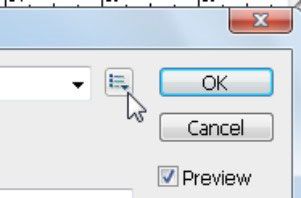
Haga clic en el botón Opciones predefinidas para encontrar sus presets guardados. Imágenes de duotono se deben guardar en el formato Photoshop PostScript encapsulado (EPS) con el fin de apoyar a los colores planos. Si elige otro formato, se arriesga a la posibilidad de convertir los colores en una acumulación de CMYK (cian, magenta, amarillo y negro).






